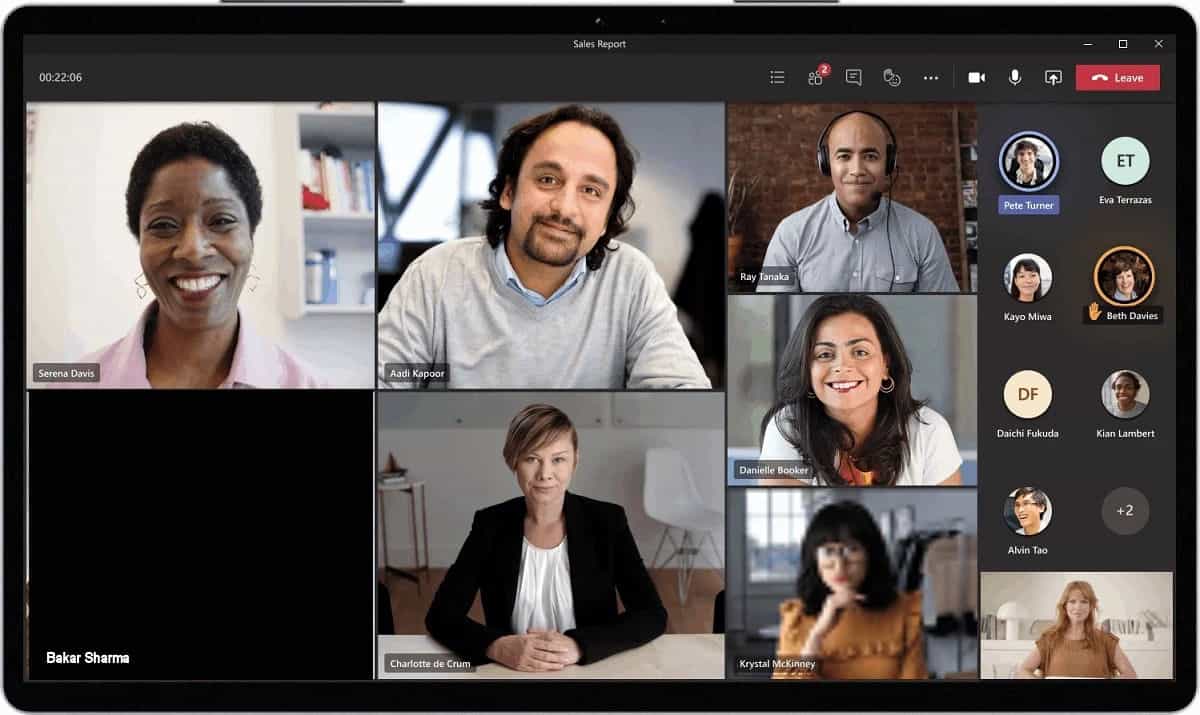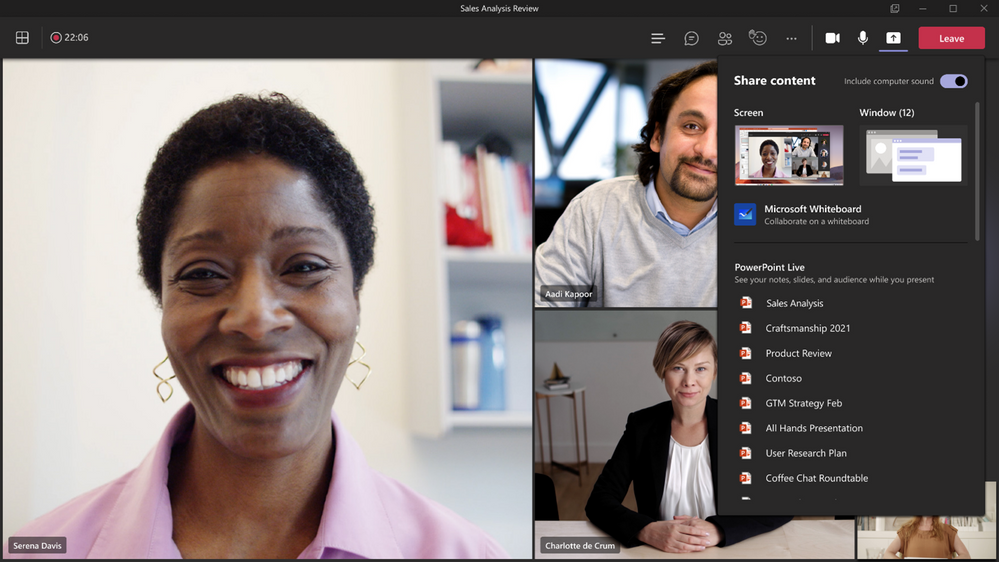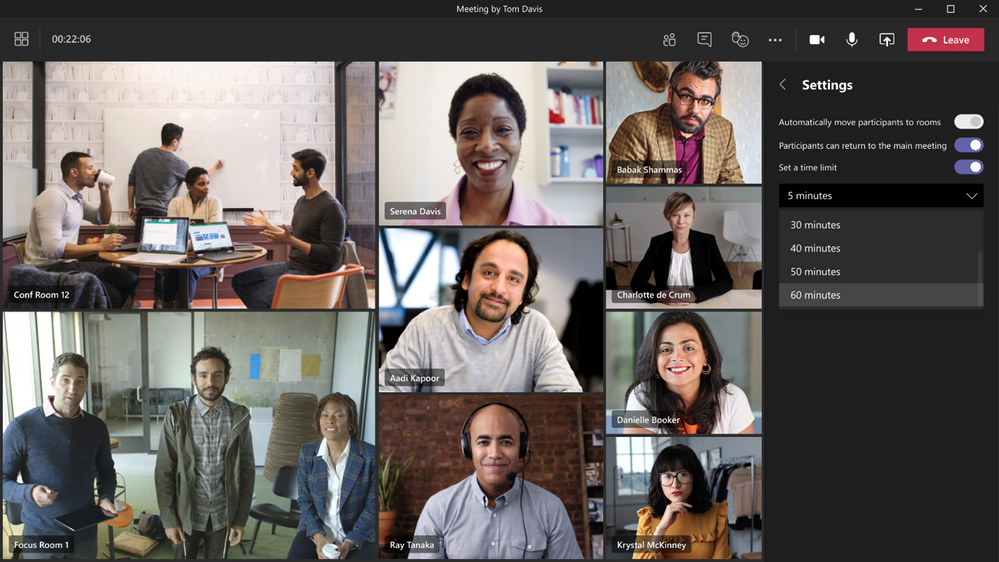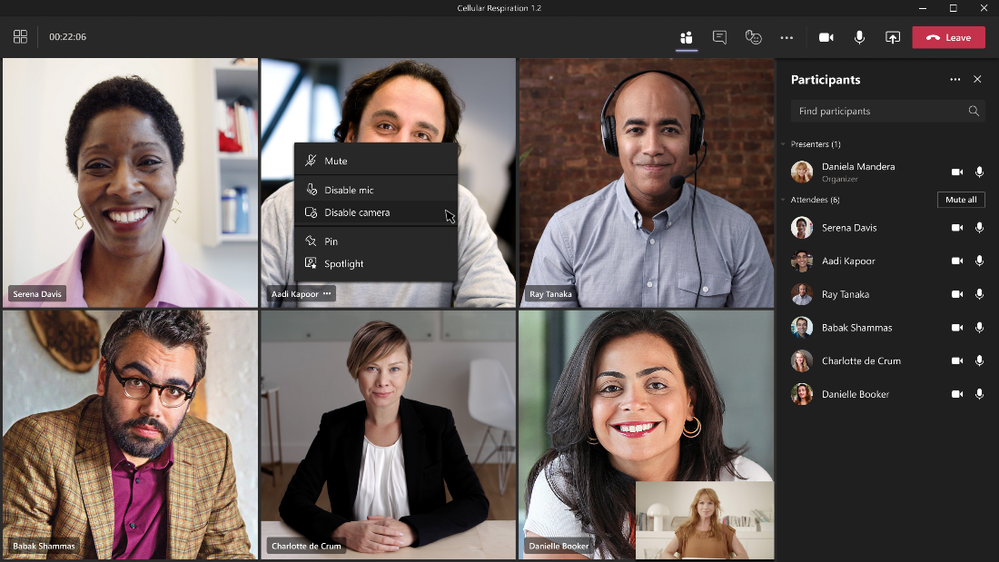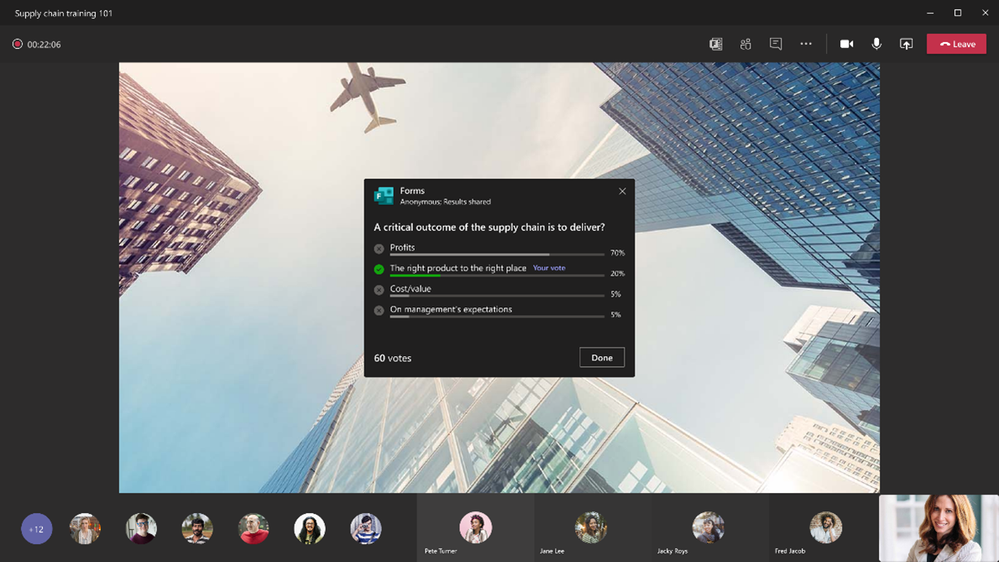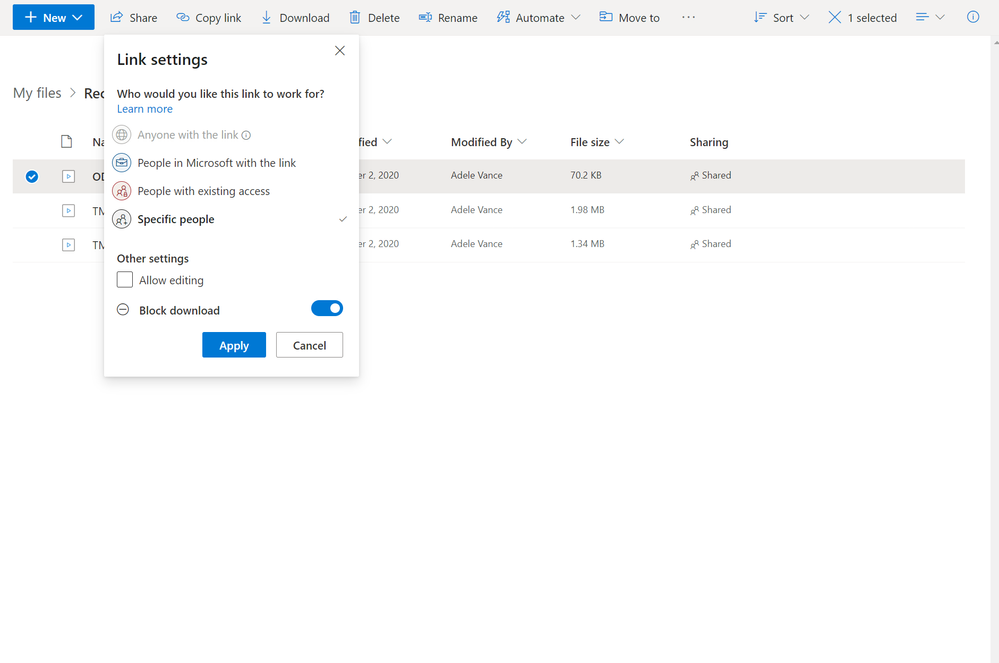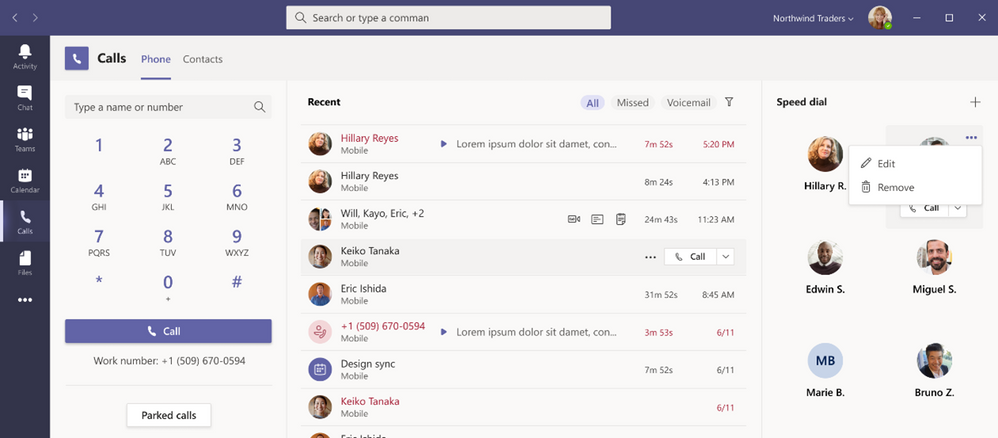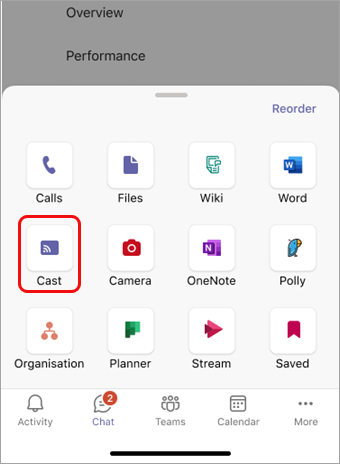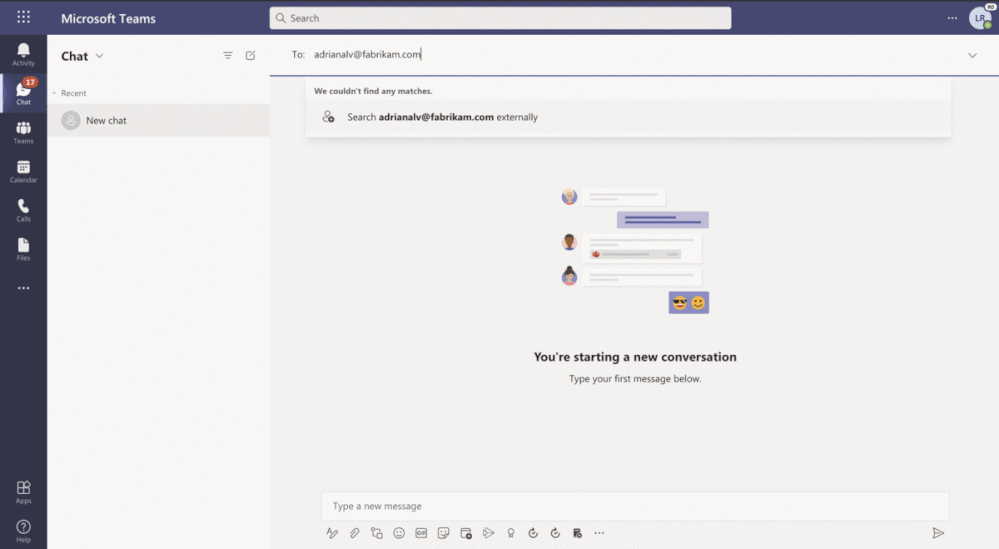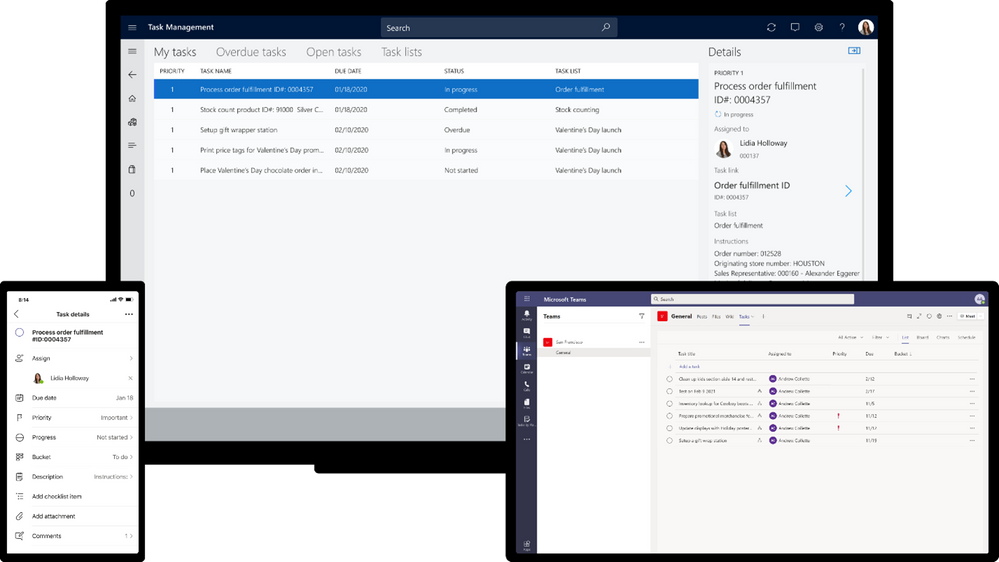微軟於 XNUMX 月為 Microsoft Teams 交付了所有這些新功能
15分鐘讀
發表於
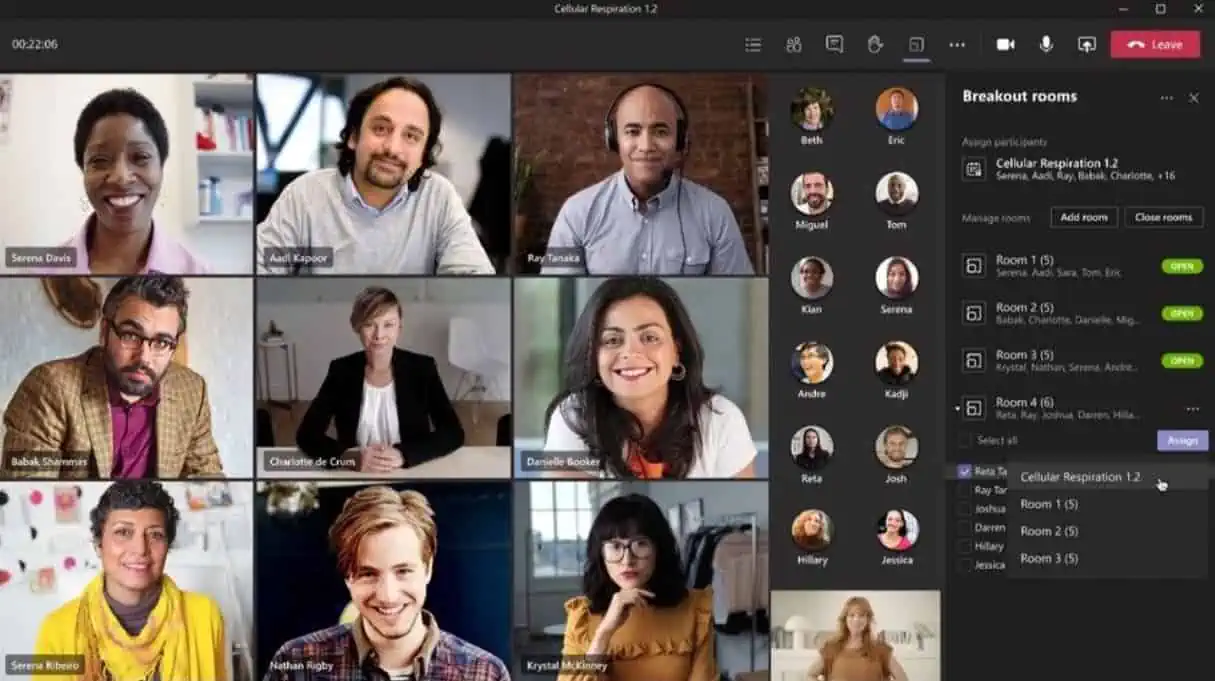
本月(2021 年 XNUMX 月),微軟在 Microsoft Teams 中提供了多項新功能和改進。 一些新功能和改進包括動態視圖、演示者模式、大型會議支持、自定義與會者註冊、Mac 用戶基於 AI 的噪音抑制等。 像往常一樣,這是一個廣泛的列表,您可以在下面找到完整的更改日誌。
會議和網絡研討會
動態視圖
動態視圖會自動安排您的會議元素,以獲得最佳的觀看體驗。 當人們加入、打開視頻、開始發言或開始在會議中展示時,Teams 會自動調整和個性化您的佈局。
演示者模式
演示者模式使演示者能夠通過強大的專業佈局自定義其視頻源和內容在觀眾面前的顯示方式。 第一個佈局,Standout,現在可用於將演講者的視頻提要顯示為共享內容前面的剪影。 這樣,您可以通過手勢和麵部提示輕鬆引導觀眾的注意力,而無需讓觀眾在演講者和內容之間做出選擇。 請繼續關注即將推出的下兩個佈局: 記者和並排。
大型會議支持
與更多與會者(最多 1,000 人)舉行互動會議和網絡研討會,包括聊天、投票和實時反應。 如果您超過該限制,您的會議將無縫擴展,以在僅限查看的體驗中容納多達 10,000 人。 在遠程工作增加的這段時間裡,您可以在今年年底之前為多達 20,000 名與會者利用僅限觀看的廣播。 了解更多.自定義與會者註冊
將自定義與會者註冊頁面添加到您的會議或網絡研討會,以便在虛擬活動開始之前更好地管理出席情況。 您可以添加自定義問題和圖像,以了解有關您的受眾的更多信息並宣傳您的品牌。 與會者完成註冊後,他們將自動收到一封確認電子郵件,其中包含加入活動的日曆邀請。
改進了在會議中共享內容的體驗
新的 分享內容 體驗可幫助演示者更快、更輕鬆地找到他們想要的內容。 Windows 被整合到一個存儲桶中以提供簡潔的視圖,並且所有 PowerPoint 都會自動組織以與 PowerPoint Live 一起呈現。 現在,您可以專注於您共享的內容,而不是翻找要在會議中共享的正確內容。 了解更多.
在 Mac 上共享時包括計算機聲音
Mac 桌面用戶現在可以在 Teams 會議期間共享其桌面或窗口時包含音頻。 這在共享帶有畫外音和音樂的視頻時非常有用。 它允許每個人同時觀看,而不會出現迴聲或同步問題。 您可以在共享內容中找到此設置。 了解更多.分組討論室計時器
組織者現在可以從分組討論室設置中為分組討論室設置計時器。 計時器到期後,會議室將自動關閉,與會者將返回主會議。 了解更多.
Edge 和 Chrome 瀏覽器會議更新
Edge 和 Chrome 瀏覽器用戶現在可以將 Teams 會議佈局更改為 2×2 畫廊視圖、Together 模式和大型畫廊。 通過在一個屏幕上看到多達 49 位參與者的能力,您可以增強您的虛擬會議體驗,即使您分開,參與者也會感覺更緊密。更新了與會者視頻的設置
您現在可以通過三種新方式管理與會者的攝像頭。 首先,與會者可以默認打開或關閉攝像頭以共享視頻。 您還可以通過在會議開始前從“會議選項”網頁將“為與會者啟用攝像頭”設置為“關閉”來配置禁用所有與會者的攝像頭。 接下來,一旦關閉此新設置,您還可以在會議期間反轉此設置,以允許所有與會者打開他們的攝像頭。 最後,您還可以為個別與會者啟用或禁用攝像頭。 請注意,這些設置不會自動打開與會者的攝像頭或影響演示者和會議組織者。 此功能旨在關注與會者,以防止會議期間受到干擾,並幫助創建安全的會議環境。 了解更多.
適用於 Mac 用戶的基於 AI 的噪聲抑制
1 月,我們推出了基於 AI 的 Windows 噪音抑制功能。 現在,我們正在為 Mac 用戶擴展此功能。 實時 AI 噪音抑制功能可自動消除會議期間不受歡迎的背景噪音。 分析您的音頻饋送以濾除噪聲並僅保留語音信號。 您還可以控制所需的噪聲抑製程度,包括抑制更多背景噪聲的高設置。 此功能現在可供所有 Mac 用戶使用,但配備 MXNUMX ARM 處理器的設備除外。 了解更多.改進的參與者列表
參與者列表現在分為三個部分:大廳、演示者和與會者。 對於 Lobby,您現在可以在允許他們全部加入會議之前查看等待的人員的完整列表。 與會者按字母順序排序,舉手的人將被提升到與會者列表的頂部。在會議參與者列表中搜索
您現在可以在會議參與者名單中按姓名或 PSTN 進行搜索。 用戶可以繼續搜索會議外的參與者並請求他們加入。 無論您是嘗試讓特定的與會者加入會議,還是在會議期間鎖定某人,這個新的搜索功能都可以讓您輕鬆快速地找到特定的與會者並執行所需的操作。
新團隊直播活動 eCDN – Ramp
您現在可以與經過認證的 eCDN 合作夥伴 Ramp 合作,為組織內舉辦的現場活動優化您的網絡。 了解更多.Teams 會議中投票的智能問題建議
在 Teams 會議的“投票”選項卡中,你現在會收到智能建議,以便在會議期間啟動投票。 根據您的會議目的(由您的會議標題指示)以及您在過去的同名會議中發起的民意調查,您會收到相關的問題建議。 借助 Forms 智能,投票準備現在變得更加容易。Teams 會議中 Microsoft Forms 投票的多項選擇測驗選項
現在,您可以在 Teams 會議中啟動多項選擇測驗(以前稱為“正確答案選擇”)。 對於這種新型民意測驗問題,非常適合瑣事問題或知識檢查,您可以將一個或多個選項標記為正確。 在您的會議參與者投票後,選擇題測驗的正確答案會顯示在結果卡中。 您還可以在只讀模式下引用這些投票結果,其中 您的所有表格通常都存儲在. 此功能不僅適用於 Teams 會議投票(在彈出窗口中),而且適用於會議內外的 Teams Chat 中的投票。
在 OneDrive 上阻止非頻道 Teams 會議錄製的下載
默認情況下,所有擁有上傳到 OneDrive 的非頻道 Teams 會議錄製文件的僅查看權限的用戶都將被阻止下載錄製文件。 此功能為最終用戶提供了對會議記錄及其共享方式的更大控制。 您可以通過 OneDrive 中的文件共享對話框打開或關閉單個文件的塊下載功能。
調用
新的通話體驗
通過同時顯示聯繫人、語音郵件和通話記錄的簡化視圖簡化通話體驗。 以前,您必須在不同的選項卡中選擇其中的每一個。 現在,它被整合在同一個屏幕中,只需單擊一下即可更輕鬆地發起或回复呼叫。 了解更多.
呼叫合併
呼叫合併使最終用戶能夠將他們的活動 1:1 呼叫合併到另一個 1:1 或組呼叫中。 例如,在與某人(或一組)通話期間,您需要向其他人提問。 使用此功能,您可以將它們直接無縫地添加到第一個對話中。 這適用於團隊 VOIP 呼叫和 PSTN 呼叫。 了解更多.
Microsoft 通話計劃擴展
Microsoft Teams 通話計劃提供了一種在 Microsoft Teams 中部署通話的快速簡單的方法,無需本地設備。 我們已將地理覆蓋範圍擴大到十個新市場,包括新西蘭、新加坡、羅馬尼亞、捷克共和國、匈牙利、芬蘭、挪威、斯洛伐克、波蘭和盧森堡。 這意味著 28 個市場的客戶現在可以使用 Microsoft 提供的通話計劃在 Teams 中撥打和接聽 PSTN 電話。 了解更多.Teams 手機上的分支機構生存能力
借助這項新功能,即使分支機構失去 Internet 連接,分支機構中的用戶也可以繼續通過 Teams 電話向其他用戶撥打 PSTN。 這有利於通信的連續性,並增加了一層信心,即即使連接可能受到威脅,也可以傳達信息。設備
使用 Mobile Phone for Microsoft Teams Rooms 進行 Teams 投射
對於不一定需要設置正式會議的快速臨時會議,人們可以使用 Teams Cast 無線連接到在 Windows 上運行的 Teams Room,並顯示手機中的內容。 用戶可以廣播他們的屏幕並投射存儲在其設備本地或通過 Office 365 訪問的內容。 了解更多.
新認證的設備
本月,我們有來自 Creston、Poly 和 Yealink 的 Microsoft Teams 新認證設備。Crestron Flex 微軟團隊會議室
該認證涵蓋了 MM30 和 B30 產品的小型會議室和 M50 和 M70 產品的中大型會議室。 Crestron Flex X Advanced 系統的一個好處是它可以將 USB 和 HDMI 電纜延伸到 Cat5 電纜上,以實現更簡單的部署。www.crestron.com/teams https://aka.ms/teamsdevices
保利航海者焦點 2
Voyager Focus 2 是一款立體聲藍牙耳機,具有 3 級主動降噪 (ANC) 和長達 19 小時的通話時間。 它已通過 Microsoft Teams 高級麥克風認證,適用於開放式辦公室耳機。 了解更多.
億聯MVC840
Yealink MVC840 Microsoft Teams Room 系統是適用於大中型空間的捆綁視頻解決方案。 這包括 UVC84 4K 攝像頭、支持 34 米和 6° 語音拾取範圍的 VCM360 音頻系統、MCore mini-PC 和 MTouch II 觸控面板。 此外,它還通過一根 CAT5e 電纜技術簡化了部署,與 WPP20 進行無線內容共享,以及 Yealink 設備管理平台。 https://www.yealink.com/product/microsoft-teams-room-system-mvc840
聊天與協作
與外部用戶群聊
在一次聊天中與多個組織中的多達 250 名參與者聊天。 這使得與外部合作夥伴開始聊天變得很容易,就像今天在組織內進行的那樣。 外部群聊正在擴展 Teams 用戶在聯合組織中查找、參與 1:1 聊天、通話以及與外部 Teams 用戶建立會議的現有能力。 此功能是 微軟團隊連接,這使用戶能夠與來賓用戶共享團隊,共享頻道以及直接從他們自己的租戶與來自多個組織的人聊天。
微軟萬歲洞察
新的個人健康體驗將幫助您有意識地安排您的工作日並建立更好的工作習慣 Teams 中的 Viva Insights 應用程序.
- 反射功能可幫助您更加了解自己的感受並隨著時間的推移識別模式。 這些見解是個人的和私人的。
- 表揚可以讓你表達對同事的感激之情,並安排表揚提醒來建立分享感激的習慣。
- 虛擬通勤可幫助您在工作日結束時完成任務,為明天做準備,並高枕無憂地過渡到您的個人時間。
今年晚些時候,我們將通過 Headspace 精心策劃的一組引導冥想和正念體驗來擴展這些功能。 了解更多
.
審批應用程序中的 Adobe Sign 集成
有時您可能需要通過更正式的證明來批准和記錄某些內容,並且有必要在批准過程中添加簽名。 借助新的 Adobe Sign 集成,您可以使用本機集成的電子簽名創建批准請求。 提交後,簽名者會收到一封電子郵件通知,並且可以輕鬆查看和簽名。 Approvals 在 Teams 的上下文中跟踪整個工作流程。Power Platform 和定制開發
用於 Teams 管理的 Dataverse 更新
我們為團隊增加了 Dataverse 較大租戶的環境限制 從目前的 500 個限製到現在大型組織的 10,000 個。 此外,現在您可以無縫升級 Dataverse for Teams 環境,以利用完整的高級許可證功能。 這意味著您可以在完整 Dataverse 上的升級解決方案中利用您在 Dataverse for Teams 中構建的應用程序和數據,而無需重新構建應用程序或傳輸數據。安全性、合規性和隱私
Microsoft 365 客戶密鑰現在支持團隊
Microsoft 365 客戶密鑰通過提供用於加密 Microsoft 數據中心中的客戶數據的加密密鑰,使組織能夠滿足加密密鑰管理合規性要求 - 現在已擴展到包括 Microsoft Teams! 有關 Microsoft 365 的客戶密鑰以及如何開始的詳細信息,請查看最新的技術指南 点击這裡.管理員可以在會議中安裝應用程序
IT 管理員可以選擇最終用戶可以在其組織的 Teams 會議中安裝的特定 Teams 應用。 可以在會議期間使用選項卡庫訪問 Teams 會議中的應用程序。 要了解有關會議生命週期以及如何將擴展程序集成到會議中的更多信息,請參閱以下內容 文章.教育團隊
監督聊天
聊天消息可以成為學生之間的小組協作或教育工作者和學生之間的一對一跟進的重要工具,但許多學校擔心不恰當地使用聊天。 受監督的聊天授予指定的教育者開始與學生聊天的權限,並阻止學生創建新的聊天,除非有合適的教育者在場。 啟用聊天監督後,主管不得離開聊天,其他參與者也不得刪除聊天,確保涉及學生的聊天受到適當監督。 在此處了解有關受監督聊天的更多信息.職業教練 – 由 LinkedIn 提供支持的 Microsoft Teams for Education 應用程序
Career Coach 是一款由 LinkedIn 提供支持的 Microsoft Teams for Education 應用程序,可為高等教育學生提供個性化的指導,幫助他們完成職業生涯。 學生可以發現自己的職業道路,發展現實世界的技能,並在實現目標的過程中建立自己的網絡。 教育機構獲得洞察力以增強學生體驗、提高學生成功率並推動就業成果。 了解更多.將分配添加到 Office 365 日曆
通過為 Teams 作業開啟日曆同步,隨時掌握截止日期和課業。 教育工作者可以為單個作業選擇此設置,也可以在整個班級的作業設置中打開此設置。 啟用後,日曆功能會在教師和學生的 Teams 和 Outlook 日曆上為該作業的到期日期和時間添加一個條目。
一線工人
標記 API
標籤 API 可讓一線工作人員按角色、輪班等方式快速聯繫一組人。使用這些新 API,您現在可以通過在團隊中創建標籤和分配用戶、獲取標籤列表等操作以編程方式在團隊中創建和管理標籤在團隊中,更新標籤和刪除標籤。 了解更多.使用 Microsoft Dynamics 365 Commerce 和 Teams 管理零售一線任務
借助 Teams 和 Dynamics 365,零售商可以為一線人員提供簡化的移動工具,以便與同行聯繫,並幾乎可以即時訪問他們所需的信息,從而提供卓越的客戶體驗。 Dynamics 365 Commerce 中的任務管理功能允許經理和工作人員創建任務列表、管理分配標準並跟踪在 Dynamics 365 Commerce 後台、商店商務和 Teams 應用程序之間集成的任務狀態。 用戶可以輕鬆跟踪所有相關商店的任務完成情況,重新分配任務,並在適用的情況下直接從 Teams 提供反饋和執行證明。
政府
在多租戶雲環境中,Microsoft商業客戶當前可使用的這些功能現已向美國政府社區雲(GCC),美國政府社區雲高級(GCC-High)和/或美國國防部(國防部)。
分組討論室計時器
組織者現在可以從分組討論室設置中為分組討論室設置計時器。 計時器到期後,會議室將自動關閉,與會者將返回主會議。 在 GCC 中可用。 了解更多.團隊會議中的民意調查
Teams 會議的表單投票 提供易於發現和無縫的體驗,幫助您進行更具吸引力和生產力的會議。 使用 Forms 投票,會議演示者可以分別在會議之前、期間和之後準備、啟動和評估投票,所有這些都可以在 Teams 會議中的選項卡下的一個位置進行。 現在在 GCC 中可用。Microsoft Teams 的數據丟失防護 (DLP) 更新
Microsoft 365 政府雲中的數據丟失防護 (DLP) 功能已擴展為包括 Microsoft Teams 聊天和頻道消息,包括私人頻道消息。 如果您的組織有 DLP,您現在可以定義 DLP 策略,以防止人們在 Teams 頻道或聊天會話中共享敏感信息。 可用於國防部。 有關 DLP 如何與團隊合作的詳細信息,請查看以下內容 文章.團隊模板
團隊模板使您能夠基於標準化的團隊結構快速輕鬆地創建一個新團隊,該團隊具有相關的選項卡、渠道和可擴展最佳實踐的應用程序。 您可以從 Microsoft 提供的模板以及組織內的自定義模板中進行選擇。 在 Teams 管理中心中,IT 管理員可以為其租戶創建、修改和刪除自定義模板,還可以使用團隊模板策略管理向最終用戶顯示或隱藏哪些模板。 在 GCC 中可用。
資源: Microsoft微軟